如何正确安装笔记本电脑操作系统(详细步骤教你轻松装系统)
安装操作系统是每个使用笔记本电脑的用户都必须面对的任务。正确安装操作系统可以保证电脑的正常运行,并提供稳定的使用体验。本文将详细介绍以笔记本电脑为例的操作系统安装步骤,帮助读者轻松完成系统安装。

1.检查硬件兼容性
在安装操作系统之前,首先需要确保电脑的硬件兼容性。查看电脑的规格和操作系统的最低配置要求,确认硬件是否满足安装要求。
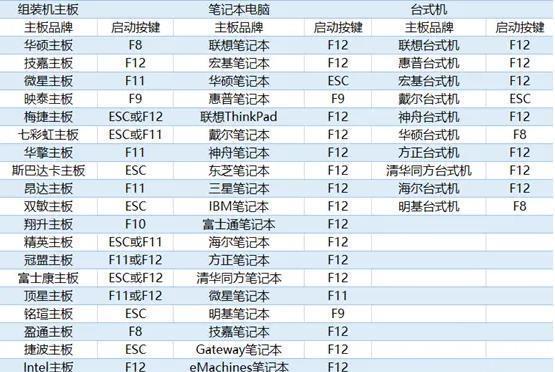
2.备份重要数据
在安装系统之前,一定要备份重要的数据。安装过程中可能会格式化硬盘,导致数据丢失,因此提前备份数据可以避免不必要的损失。
3.准备安装介质
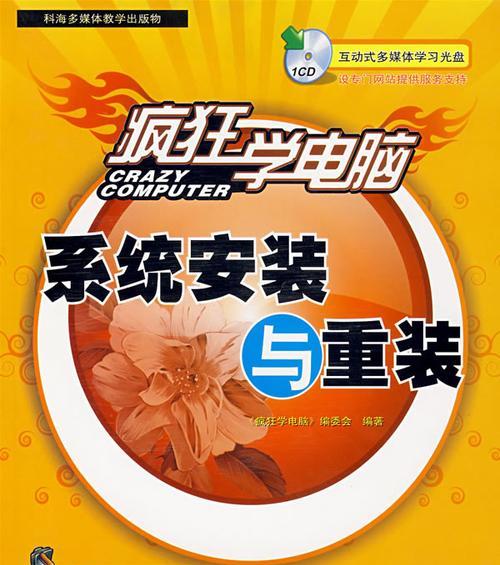
准备好安装所需的操作系统安装介质,可以是光盘、U盘或者下载的镜像文件。确保安装介质的完整性和正版合法性。
4.进入BIOS设置
启动电脑后,按下相应的键(一般是Del、F2或F12)进入BIOS设置界面。在BIOS设置中,将启动顺序调整为首先从安装介质启动。
5.开始安装
重启电脑后,系统会从安装介质启动。根据屏幕提示,选择安装语言、时区等参数,并点击“下一步”进入安装程序。
6.接受用户许可协议
阅读并接受操作系统的用户许可协议,确保了解使用操作系统的规定和限制。
7.选择安装类型
根据实际需求,选择合适的安装类型。常见的有全新安装、升级安装和双系统安装等选项,根据个人情况进行选择。
8.格式化硬盘
如果需要清空硬盘上的数据,可以选择格式化硬盘。注意,在格式化硬盘前一定要确保已备份重要数据,否则数据将无法恢复。
9.安装系统文件
系统会开始将操作系统文件复制到硬盘中,这个过程可能需要一段时间。耐心等待系统文件的复制完成。
10.设定用户名和密码
根据个人需求,设置操作系统的用户名和密码。确保密码安全性,避免密码泄露带来的风险。
11.安装驱动程序
安装操作系统后,部分硬件设备可能需要额外的驱动程序才能正常工作。根据电脑型号和操作系统要求,下载并安装相应的驱动程序。
12.更新系统补丁
安装驱动程序后,及时更新系统补丁可以提升系统的安全性和稳定性。通过连接网络,更新操作系统的补丁和安全更新。
13.安装常用软件
根据个人需求,在系统安装完成后,安装常用的软件程序。如办公软件、浏览器、杀毒软件等,提高使用体验。
14.设置个性化参数
根据个人偏好,设置系统的个性化参数。如桌面背景、屏幕保护、声音和图标等,增加系统的个性化特色。
15.完成系统安装
所有步骤完成后,重启电脑,系统将正常进入已安装的操作系统。此时可以根据需求继续进行配置和使用。
正确安装操作系统是保证笔记本电脑正常运行的重要步骤。通过检查硬件兼容性、备份重要数据,准备安装介质,进入BIOS设置,选择合适的安装类型,格式化硬盘等步骤,可以帮助我们顺利完成系统安装。同时,及时更新驱动程序和系统补丁,并安装常用软件,设置个性化参数,可以提升系统的安全性和使用体验。希望本文能对读者在笔记本电脑上安装操作系统时提供帮助。
版权声明:本文内容由互联网用户自发贡献,该文观点仅代表作者本人。本站仅提供信息存储空间服务,不拥有所有权,不承担相关法律责任。如发现本站有涉嫌抄袭侵权/违法违规的内容, 请发送邮件至 3561739510@qq.com 举报,一经查实,本站将立刻删除。

